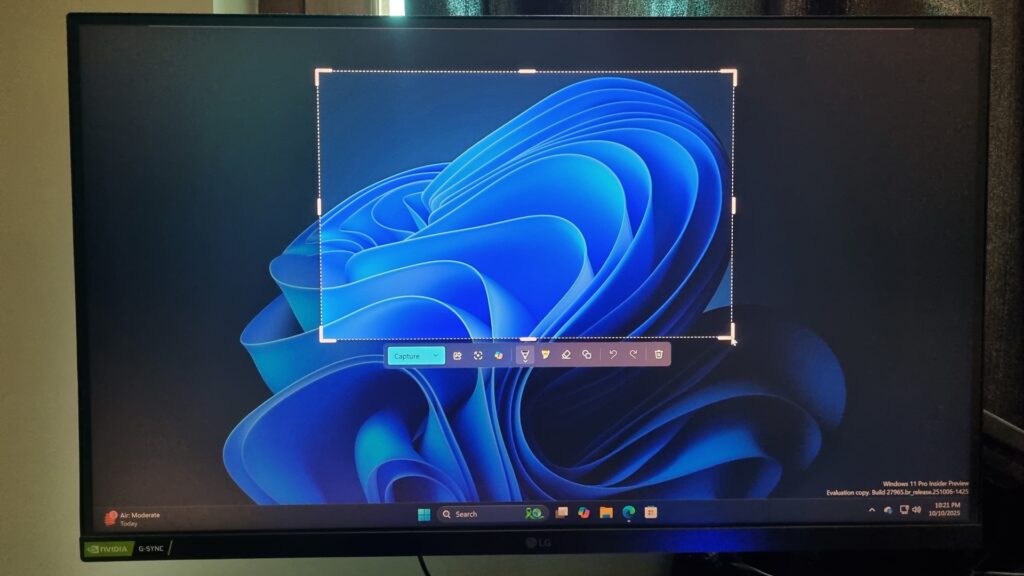Một trong những tính năng hữu ích nhất của Windows 11 là tổ hợp phím Win + Shift + S để chụp ảnh màn hình, và giờ đây tính năng này đã được hỗ trợ chú thích. Theo thông tin được Windows Latest phát hiện lần đầu, giờ đây bạn có thể chú thích trực tiếp trên màn hình và tính năng này đang được triển khai cho tất cả mọi người. Tính năng này cho phép bạn tùy chỉnh cách chụp màn hình, thêm đối tượng và nhiều thao tác khác theo thời gian thực.
Việc hỗ trợ chú thích trên Windows 11 không hẳn là mới mẻ hay đột phá vì Microsoft đã luôn cho phép bạn chụp ảnh màn hình và chèn hộp văn bản, đối tượng, v.v. bằng Công cụ Cắt hoặc MS Paint. Tuy nhiên, bạn cần lưu ảnh chụp màn hình hoặc mở một ứng dụng để tính năng chú thích hoạt động.
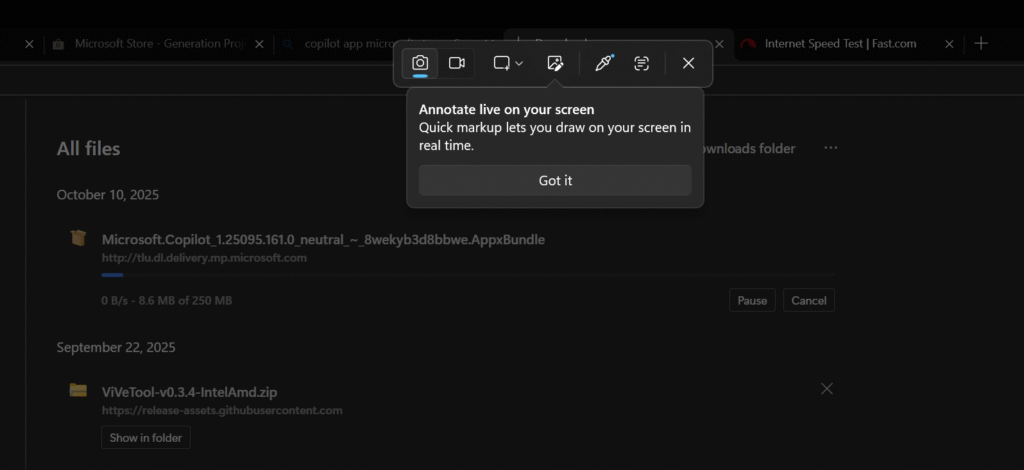
Với Snipping Tool v11.2508.28.0, bạn không cần phải lưu ảnh chụp màn hình hay mở bất kỳ ứng dụng nào. Bạn chỉ cần vào chế độ chụp màn hình của Windows 11 bằng phím tắt Win + Shift + S hoặc phím in.
Khi vào đó, bạn sẽ thấy một gợi ý mới để thử Quick Markup. Thông thường, khi bạn kéo và chọn một vùng, Snipping Tool sẽ tự động chụp ảnh màn hình và lưu vào thư mục thư viện.
Tuy nhiên, nếu bạn chọn tùy chọn mới này, Đánh dấu Nhanh, rồi sử dụng công cụ chọn, ảnh chụp màn hình sẽ không được chụp trực tiếp. Thay vào đó, bạn sẽ thấy một thanh nổi bên dưới vùng đã chọn với nhiều nút và tùy chọn.
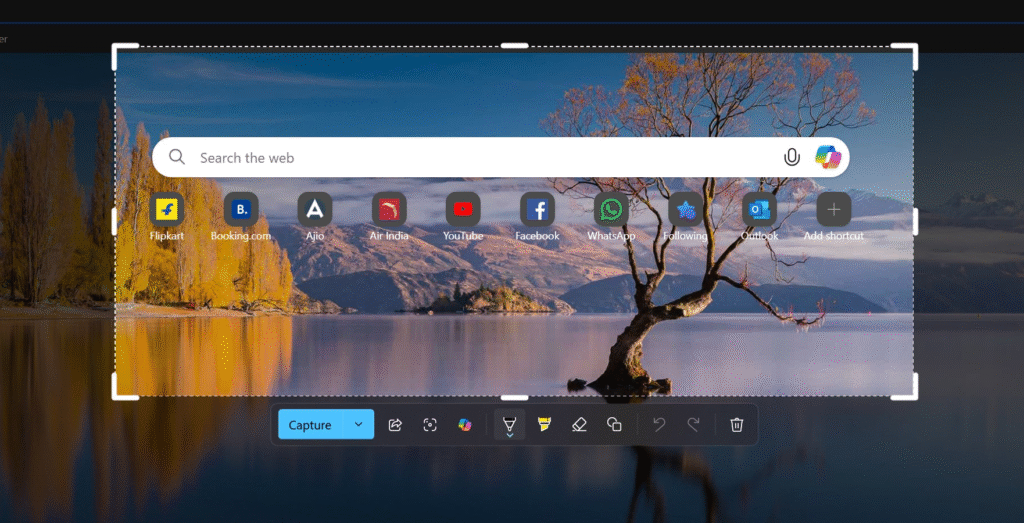
Thanh công cụ nổi này cung cấp một số tùy chọn, bao gồm tìm kiếm ảnh ngược của Bing, khả năng gửi ảnh chụp màn hình đến ứng dụng Copilot của Windows 11, vẽ trên màn hình, làm nổi bật văn bản quan trọng và chèn các tùy chọn.
Bạn không hề cảm thấy quen thuộc nếu thấy những tùy chọn này quen thuộc. Microsoft Edge cũng có một thanh nổi tương tự khi bạn sử dụng ảnh chụp màn hình tích hợp. Trên thực tế, nếu bạn lưu ảnh chụp màn hình và thử chỉnh sửa bằng Công cụ Cắt, bạn cũng sẽ thấy các tùy chọn này. Chỉ là Microsoft hiện đã giúp việc chú thích màn hình trên Windows 11 trở nên dễ dàng hơn rất nhiều.
Tôi đã thử nghiệm công cụ Đánh dấu Nhanh mới của Windows 11 cho các chú thích.
Tùy chọn đầu tiên trong thanh Đánh dấu Nhanh được gọi là “Chụp”, cho phép bạn lưu ảnh chụp màn hình vào một thư mục hoặc chỉ sao chép vào bộ nhớ tạm.
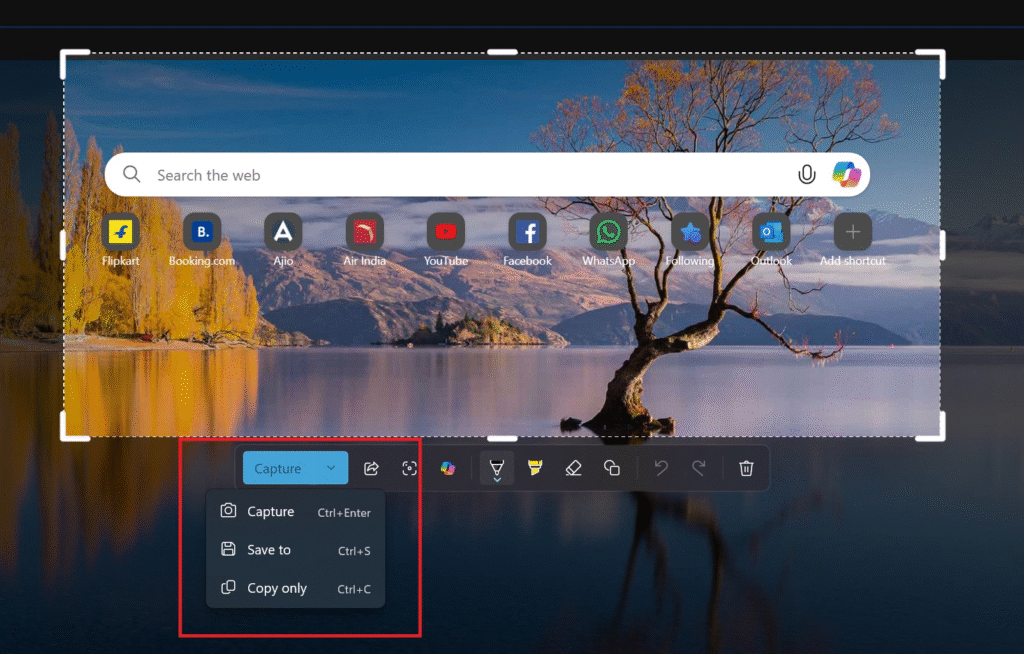
Ngoài ra còn có tính năng Chia sẻ để sao chép ảnh chụp màn hình và chia sẻ bằng các ứng dụng như WhatsApp. Trong trường hợp này, ảnh chụp màn hình cũng không được lưu vào bộ nhớ cục bộ. Bạn có thể sử dụng tính năng này để gửi ảnh chụp màn hình qua email hoặc dịch vụ nhắn tin mà không cần phải xóa thủ công sau này.
Thanh nổi có chức năng tìm kiếm trực quan với Bing và tùy chọn Copilot. Cả hai đều có thể giúp bạn hiểu ảnh chụp màn hình ở một mức độ nào đó, nhưng chúng yêu cầu kết nối internet để hoạt động. Bạn có quyền truy cập vào bộ công cụ chỉnh sửa đầy đủ, hình dạng, biểu tượng cảm xúc và công cụ xóa để xóa tất cả chú thích khỏi ảnh.
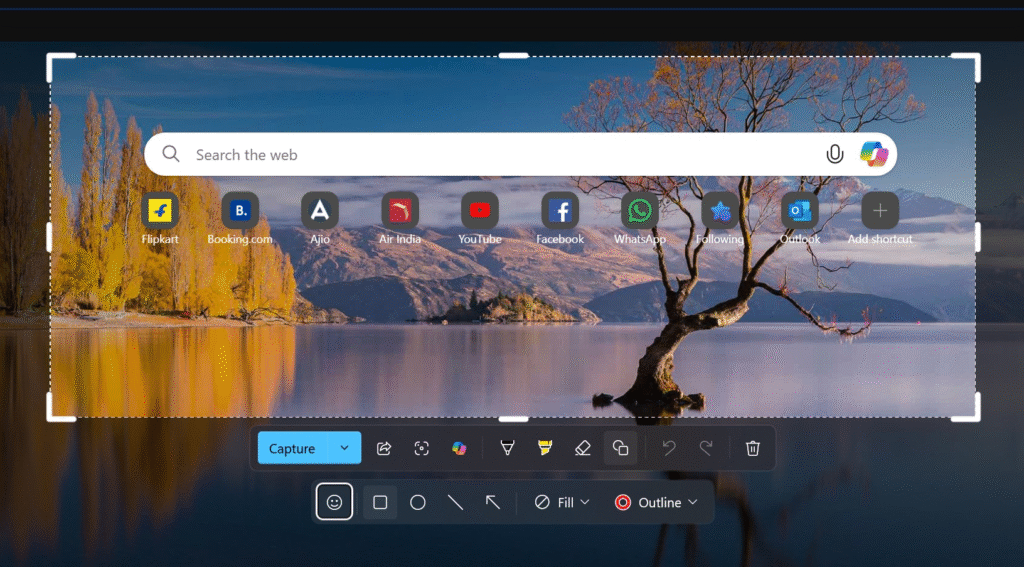
Hiện tại, thanh công cụ nổi chưa có tùy chọn Trích xuất văn bản, vốn có thể hữu ích hơn. Nhưng tin tốt là tính năng này sẽ sớm có mặt trên phím tắt Win + S + Shift của Windows 11 trong bản cập nhật sắp tới.
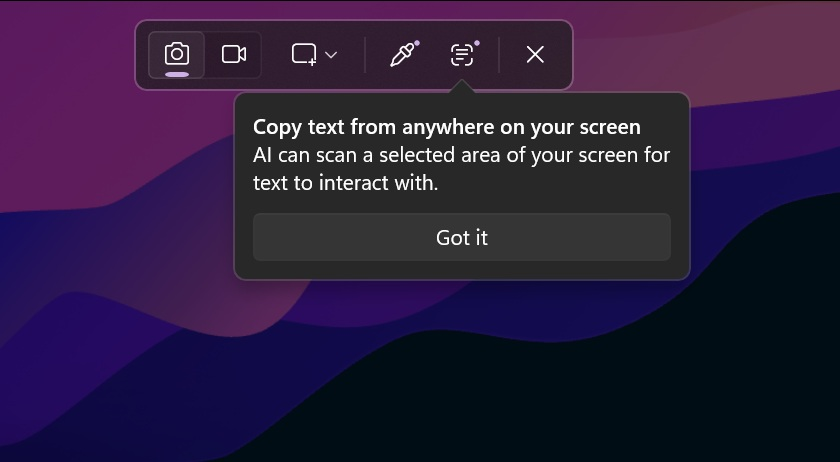
Sẽ thật tuyệt nếu Microsoft cho phép truy cập trình trích xuất văn bản trực tiếp từ công cụ chú thích, nhưng ngay cả khi điều đó không bao giờ xảy ra, bạn vẫn sẽ tìm thấy tùy chọn bên cạnh các tính năng hiện có trên thanh ảnh chụp màn hình của Windows 11.
Cách sử dụng tính năng chú thích màn hình trực tiếp (Quick markup) trên Windows 11
Tính năng chú thích màn hình trực tiếp của Windows 11 đang được triển khai và bạn có thể truy cập tính năng này bằng phím tắt chụp màn hình (Win+Shift+S). Nếu chưa thấy tính năng này, hãy đảm bảo bạn đã cài đặt Snipping Tool phiên bản 11.2508.28.0 hoặc mới hơn từ Microsoft Store.